8 siyaabood oo lagu heli karo nooca saxda ah ee codsi kasta oo Windows ah oo aad isticmaalayso
Markii aan falanqeynay baaritaannada ay dadku ku sameeyaan mareegahayaga, waxaan ogaannay in qaarkiin ay rabaan inay ogaadaan siyaabaha loo helo nooca gaarka ah ee codsiga aad isticmaalayso. Maaddaama aynaan haysan casharro aan ku daboolno baahidan oo aan u caawinno akhristayaashayada, waxaan go'aansanay inaan mid abuurno. Halkan waxaa ah siddeed dariiqo oo aad ku baran karto nooca saxda ah ee codsi kasta oo aad isticmaalayso, ha ahaato codsi ku xidhan Windows , mid saddexaad oo aad ku rakibtay ama app casri ah oo laga helo Bakhaarka Windows(Windows Store) .
FIIRO GAAR AH:(NOTE:) Hagahan waxa uu khuseeyaa dhammaan noocyada casriga ah ee Windows: Windows 7, Windows 8.1 iyo Windows 10 .
1. Isticmaal liiska Help
Barnaamijyo badan ayaa ku kaydiya macluumaadka nooca ay ku jiraan liiska Help , ee laga helo daaqadda ugu weyn ee codsiga. Tusaalooyinka codsiyada caanka ah ee muujinaya macluumaadka noocaan ah waa Skype , Winamp ama 7-Zip.

Guji ama taabo Caawimo(Help) kadibna Ku saabsan(About) .
2. Hel liiska caawinta qarsoon
Waxaa jira codsiyo leh menu Help oo aan ka muuqan is-dhexgalka guud ee isticmaalaha. Tusaalaha ugu wanaagsan ee codsiga noocaas ah waa Windows Media Player . Si aad u heshid liiskan, midigta ku dhufo bartiisa sare ama hoose. In menu-ka midig-guji waxaad ka heli doontaa Caawin(Help) ka dibna Ku saabsan Windows Media Player(About Windows Media Player) .
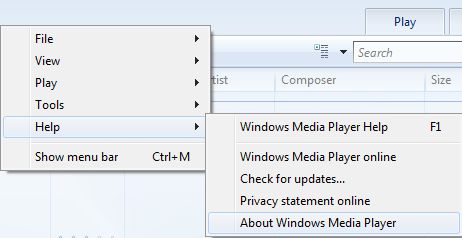
Tani waxay u shaqeysaa codsiyo badan oo yar-yar oo leh wax yar ama aan lahayn menus gabi ahaanba.
3. Baro nooca codsiyada adoo isticmaalaya ribbon
Tan iyo markii Microsoft ay bilawday isticmaalka interface-ka ribbon ee suutkeeda Microsoft Office , qaar badan oo ka mid ah soo-saarayaasha software-ka ayaa bilaabay isticmaalka is-dhexgalka ku salaysan ribbon. Haddi ay sidaas tahay arjiga aad isticmaalayso, macluumaadka nooca had iyo jeer waxa laga helaa liiska Faylka(File) . Halkaa waxaad ka heli doontaa Help -> About Qaybta ku saabsan, ama xidhiidhka ku saabsan(About) si toos ah liiska faylka(File) . Tusaale ahaan, Microsoft Office 2007 ama 2010 waxaad u baahan tahay inaad tagto " File -> Help -> About" inta Rinjiga(Paint) ku jirto waxaad u baahan tahay inaad tagto" File -> About Paint" .

Microsoft Office 2013 , Microsoft Office 2016 iyo Xafiiska 365(Office 365) waa ka reebban sharcigan. Noocyadan waxaad u baahan tahay inaad furto liiska Faylka(File) oo aad tagtid Account . Halkaa waxaad ka heli doontaa qayb magaceedu yahay Macluumaadka Alaabta(Product Information) , oo tusinaysa nooca saxda ah ee alaabta aad isticmaalayso.

4. Soo hel(Find) macluumaadka nooca adiga oo isticmaalaya astaanta aagga wargelinta
Waxaa jira codsiyo aan lahayn Help ama menus Fayl oo ay ku jiraan wax ku (File)saabsan(About) wax ku saabsan . Haddii codsiyadani ay gadaal ka socdaan oo ay calaamad ku leeyihiin aagga ogeysiinta, waxaad isticmaali kartaa astaantaas si aad u hesho macluumaadka aad u baahan tahay.
Tusaalooyinka codsiyada noocaan ah waa Kaspersky iyo ESET alaabta amniga iyo Grid Community Community(World Community Grid) . Si aad u heshid nuqulkooda saxda ah, midigta ku dhufo sumadooda ku taal aagga wargelinta ka dibna dhagsii About .
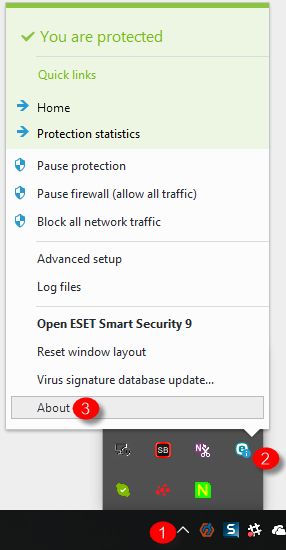
5. Hel sifooyinka ugu weyn ee la fulin karo
Haddii hababka kale ay ku guuldareysteen, waxaa jira mid ka shaqeyn doona ku dhawaad mar kasta, oo leh codsi kasta oo desktop ah oo loogu talagalay Windows:
Ku fur Windows Explorer gudaha Windows 7 ama File Explorer gudaha Windows 8.1 iyo Windows 10 . Kadib, u gudub meesha codsiga lagu rakibay. Hel meesha ugu weyn ee la fulin karo (faylka leh kordhinta " .exe "). Guud ahaan waxay leedahay magac la mid ah codsiga laftiisa. Tusaale ahaan, Oracle Java wuxuu leeyahay faylka java.exe , CCleaner wuxuu leeyahay cleaner.exe(ccleaner.exe) iyo wixii la mid ah. Midig(Right) ku dhufo ka dibna dooro Properties . Daaqadda Guryaha ,(Properties) u gudub Faahfaahinta(Details)tab. Halkaa waxaad ka heli doontaa macluumaadka ku saabsan magaca alaabta, nooca alaabta iyo wixii la mid ah.
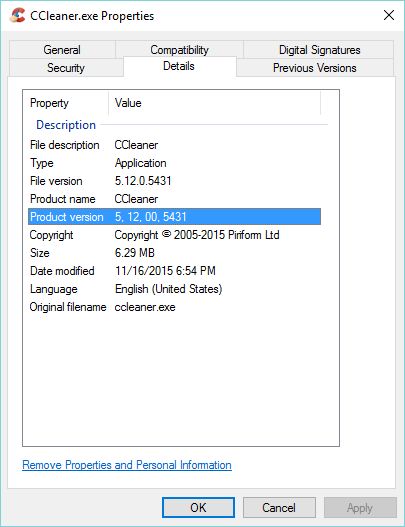
6. Baro nooca loogu talagalay Windows 8.1 apps-yada casriga ah
Dhammaan hababka kor lagu wadaago waxay u shaqeeyaan codsiyada desktop-ka iyo dhammaan noocyada Windows . Laakiin ka waran barnaamijyada casriga ah ee Windows , ee laga heli karo oo keliya Bakhaarka Windows(Windows Store) , gudaha Windows 8 ama Windows 8.1?
Qaar ka mid ah abka casriga ahi waxay wadaagaan macluumaadka nooca halka kuwa kalena aanay samayn. Barnaamijyada Store Store(Windows Store) ee wadaaga noocooda, waxaad u baahan tahay inaad furto oo aad soo jiidato. Haddii aadan aqoon sida, akhri tilmaan-bixiyahan: Maxay yihiin Soo jiidashada & Sida loo Isticmaalo(What are the Charms & How to Use them) .
Kadib, dhagsii ama taabo Settings . Barnaamijyo badan ayaa yeelan doona gelitaan loogu magac daray About . Guji ama ku dhufo
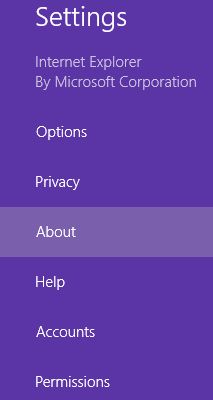
Ku saabsan(About) menu-ka, waxaad arki doontaa goobta Version , oo muujinaysa macluumaadka aad u baahan tahay.

7. Baro nooca loogu talagalay Windows 10 apps-yada casriga ah
Gudaha Windows 10 , arrimuhu way ka sahlan yihiin kuwa Windows 8.1 marka ay timaado barashada nooca apps-ka casriga ah. Fur app-ka aad xiisaynayso ka dibna raadi badhanka Settings . Waa inay ahaataa meel ka mid ah interface interface. Guji(Click) ama taabo ka dibna raadi qaybta About . Guji ama taabo About , waxaana aad ka heli doontaa nooca codsiga aad isticmaalayso.

8. Siyaabo kale oo lagu helo nooca saxda ah ee codsiga
Waxaa jira dhowr codsiyo oo ku dhejinaya nooca saxda ah ee cinwaanka daaqada ugu weyn, ka dib magaca alaabta. Tusaalaha wanaagsan ee tan waa Paint.NET .
Kuwo kale, kuwaas oo leh sifooyin taageero ah oo ku dhex jira, waxay leeyihiin liiska taageerada(Support) oo laga heli karo interface-ka ugu weyn. Haddii aad gasho, waa inay ku qoraan meel nooca saxda ah, maadaama macluumaadkan guud ahaan loo baahan yahay inta lagu jiro habka taageerada. Tusaalaha ugu wanaagsan ee codsiyada noocaas ah waa alaabada ka hortagga fayraska iyo qolalka amniga.
Gabagabo
Waxaan rajeyneynaa inaan ku guuleysanay inaan daboolno dhammaan siyaabaha muhiimka ah ee aad ku heli karto nooca saxda ah ee barnaamij kasta oo casri ah ama codsi desktop ah oo loogu talagalay Windows . Haddii aad taqaano habab kale oo u shaqeeya codsiyada qaarkood, ha ka waaban inaad la wadaagto iyaga oo isticmaalaya foomka faallooyinka ee hoose.
Related posts
Waa maxay nooca Java ee aan rakibay? 3 Siyaabaha lagu baran karo jawaabta
Sida loo isticmaalo Windows USB/DVD Download Tool
7 siyaabood oo loo yareeyo oo loo kordhiyo apps gudaha Windows 10
5 siyaabood oo aad laba-gujiso adigoo hal gujin gudaha Windows
5 siyaabood oo loo geliyo faylasha Google Drive-
OneDrive miyaanu wada shaqayn? 5 siyaabood oo lagu qasbi karo OneDrive inuu ku wada shaqeeyo Windows - WebSetNet
Sida loo beddelo qaab-dhismeedka galka gudaha Windows 10's File Explorer
12 tabo oo ku saabsan sida loo baadho Windows 10
Waa maxay Notepad? 9 shay oo aad u isticmaali karto! -
The Windows 10 Timeline iyo sida ugu badan ee looga faa'iidaysan karo
Sida loo isticmaalo aragtida File Explorer gudaha Windows 10 sida pro -
Sida loo xannibo Adobe Flash Player gudaha Google Chrome-ka
Cilladda hagaaji: Jiid oo tuur oo aan ku shaqayn Windows -
Sida loo dhejiyo Start Menu gudaha Windows 10: Hagaha oo dhameystiran
Sida loo beddelo meelaha gal-galka isticmaalaha gudaha Windows 10 (Dukumentiyada, Soodejinta, iwm.) -
Sida loo helo, loo habeeyo, oo meesha looga saaro kordhinta Microsoft Edge -
Windows 10 Qalabka Warbaahinta: Samee usha USB-ga ah ama ISO
Sida hal mar loo sameeyo faylal badan -
Sida loo daabaco maqaal xayeysiis la'aan dhammaan daalacashada waaweyn -
Sida loo isticmaalo kombiyuutarada badan ee Windows 10: Dhammaan waxaad u baahan tahay inaad ogaato
